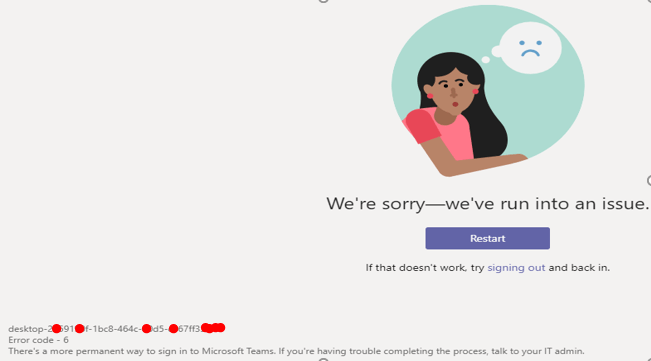- A Microsoft Teams számos olyan jó és hasznos találkozási és együttműködési funkciót támogat, amelyek megkönnyítik az üzleti kommunikációt
- A meglepetések elkerülése érdekében a legjobb, ha néhány perccel az értekezlet megkezdése előtt teszteli az internetkapcsolatot és a Microsoft Teams hozzáférését
- Ha nem tud bejelentkezni a Microsoft Teams-be, az meglehetősen frusztráló lehet, különösen, ha a 6-os vagy a hibakódot kapja egyéb hibák. De itt jön be ez a hasznos útmutató
- Látogatás a Microsoft Teams Hub további útmutatókért, valamint tippekért és trükkökért, hogyan lehet jobb csapatokat használni
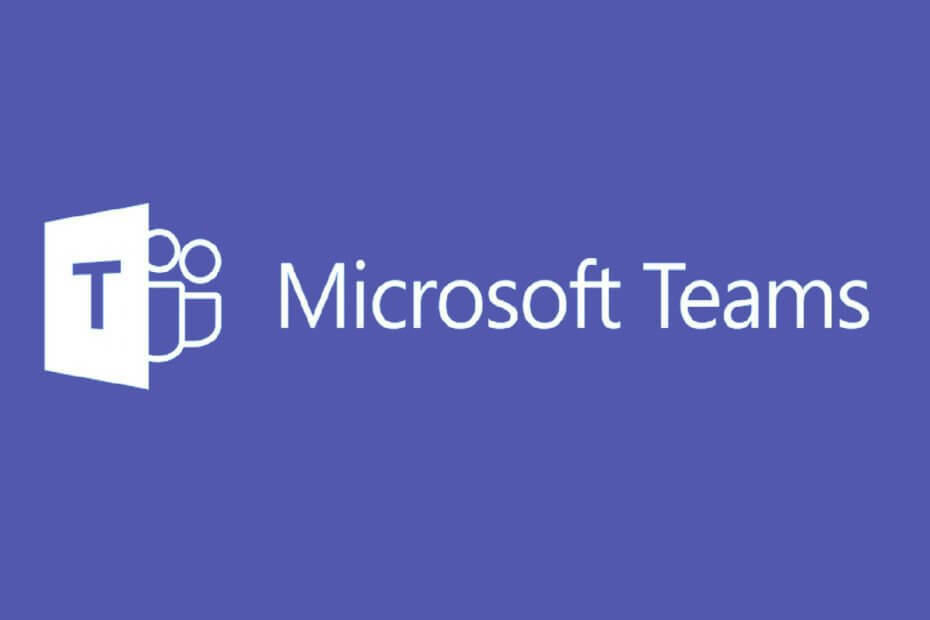
Ez a szoftver folyamatosan futtatja az illesztőprogramokat, így biztonságban lesz az általános számítógépes hibáktól és a hardverhibáktól. Ellenőrizze az összes illesztőprogramot most 3 egyszerű lépésben:
- Töltse le a DriverFix alkalmazást (ellenőrzött letöltési fájl).
- Kattintson a gombra Indítsa el a szkennelést hogy megtalálja az összes problémás illesztőprogramot.
- Kattintson a gombra Frissítse az illesztőprogramokat új verziók beszerzése és a rendszer hibás működésének elkerülése érdekében.
- A DriverFix alkalmazást letöltötte 0 olvasók ebben a hónapban.
Ami a munkakörnyezetet illeti, egyetlen modern vállalat sem reménykedhet abban, hogy munkatársaival nagyszerű együttműködést érhet el a együttműködési eszköz valamiféle.
Például azok a vállalatok, amelyek a Microsoft Office Suite nagy valószínűséggel ismerik Microsoft Teams, egy nagyszerű együttműködési eszköz, amely mindent tartalmaz, amire egy csapatnak szüksége lenne a jobb együttműködéshez.
Például magában foglalja az azonnali csevegés képességeit, a fájlátvitelt, a projektkezelést és akár a csoportokat is.
Ha a csoportokról beszélünk, a Microsoft Teams továbbra is hibára hajlamos szoftver, és a felhasználók problémákat jelentettek az első bejelentkezéskor:
Az egyik felhasználónknak problémája van, amikor megpróbál csatlakozni a Teams alkalmazásokhoz, itt vannak a hibaüzenetek:
További kutatások után megoldást fedeztek fel a Microsoft Teams 6 hibakódra. Ezért felsoroltuk néhány magyarázattal együtt az alábbi cikkben.
Nem rajong a Microsoft Teamsért? Tekintse meg ezt a cikket néhány érdemes alternatívához.
Hogyan javítható a Microsoft Teams 6. hibakód?
Úgy tűnik, hogy a 6. hibakódot okozó probléma a felhasználó téves konfigurációja volt. Ami a megoldást illeti, mindössze annyit kell tennie, hogy megváltoztatja a Power Web App beállításait a SharePoint webhely.
Bár nincs megadva pontos specifikáció, elég annyit mondani, hogy meg kell győződnie arról, hogy mindenkinek, aki a Microsoft Teams csoporthoz tartozik, pontosan ugyanazok a PWA-beállítások vannak.
Hasonlóan más együttműködési eszközökhöz, mint pl Laza, a felhasználók nem hozhatók létre anélkül, hogy először egy nagyobb szervezet részei lennének. A Microsoft Teams esetében egy csapat nevű csapat.
Ebben az esetben egyszerűen ellenőrizze, hogy minden jelenlegi és jövőbeli felhasználónak pontosan ugyanazok a PWA-beállítások vannak-e érvényben, mint rájuk. Ha ezt megteszi, nem lesz több hibaüzenet, amikor megpróbálnak bejelentkezni.
Ennek a látszólag egyszerű megoldásnak egyetlen hátránya, hogy azok, akiknek ez a problémájuk van, maguk nem tudják megoldani. Ennek oka az, hogy a rendszergazdának meg kell változtatnia a PWA beállításait.
Ha bármilyen további kérdése vagy javaslata van, ne habozzon elérni az alábbi megjegyzések részt.
- Indítsa újra a csapatokat
- Jelentkezzen ki, majd jelentkezzen be újra
- Ellenőrizze az elérhető frissítéseket
- Tiltsa le a háttérben futó, nem alapvető fontosságú programokat
- Ellenőrizze a Microsoft Teams engedélybeállításait
- Leállt a Microsoft Teams?
Időről időre a Microsoft Teams világszerte nem érhető el a felhasználók számára, főleg a szerverekkel kapcsolatos problémák és a felhasználók számának növekedése miatt. Ellenőrizze, hogy a Microsoft Teams nem működik-e Office 365 szolgáltatás állapota és a hivatalos Microsoft Teams Twitter-oldal. Ezek az első olyan platformok, ahol a Microsoft hivatalos információkat oszt meg a Microsoft leállásaival kapcsolatban.
- A Microsoft Teams megszűnik?
A Microsoft Teams nem szűnik meg. Ami azt illeti, a Teams lassan felváltja a Skype of Business alkalmazást, és minden felhasználót arra kérünk, hogy váltson át a Teams csapatára 2021 júliusáig. Az új Office 365-ügyfelek mindegyike közvetlenül a Microsoft Teamshez fordul.
Tehát, nem, a redmondi óriás nem szünteti meg a Microsoft Teams támogatását. Kihúzhatja ezt az okot a lehetséges okok listájáról, amely kiváltja a Teams problémákat.
Gyakran Ismételt Kérdések
Íme néhány általános hibaelhárítási lépés a Microsoft Teams gyakori hibáinak és hibák kijavításához:
- Indítsa újra a csapatokat
- Jelentkezzen ki, majd jelentkezzen be újra
- Ellenőrizze az elérhető frissítéseket
- Tiltsa le a háttérben futó, nem alapvető fontosságú programokat
- Ellenőrizze a Microsoft Teams engedélybeállításait
Ellenőrizze, hogy a Microsoft Teams nem működik-e Office 365 szolgáltatás állapota és a hivatalos Microsoft Teams Twitter-oldal. Ezek az első olyan platformok, ahol a Microsoft hivatalos információkat oszt meg a Microsoft leállásaival kapcsolatban.
A Microsoft Teams nem szűnik meg. Ami azt illeti, a Teams lassan felváltja a Skype of Business alkalmazást, és minden felhasználót arra kérünk, hogy váltson át a Teams csapatára 2021 júliusáig. Az új Office 365-ügyfelek mindegyike közvetlenül a Microsoft Teamshez fordul.